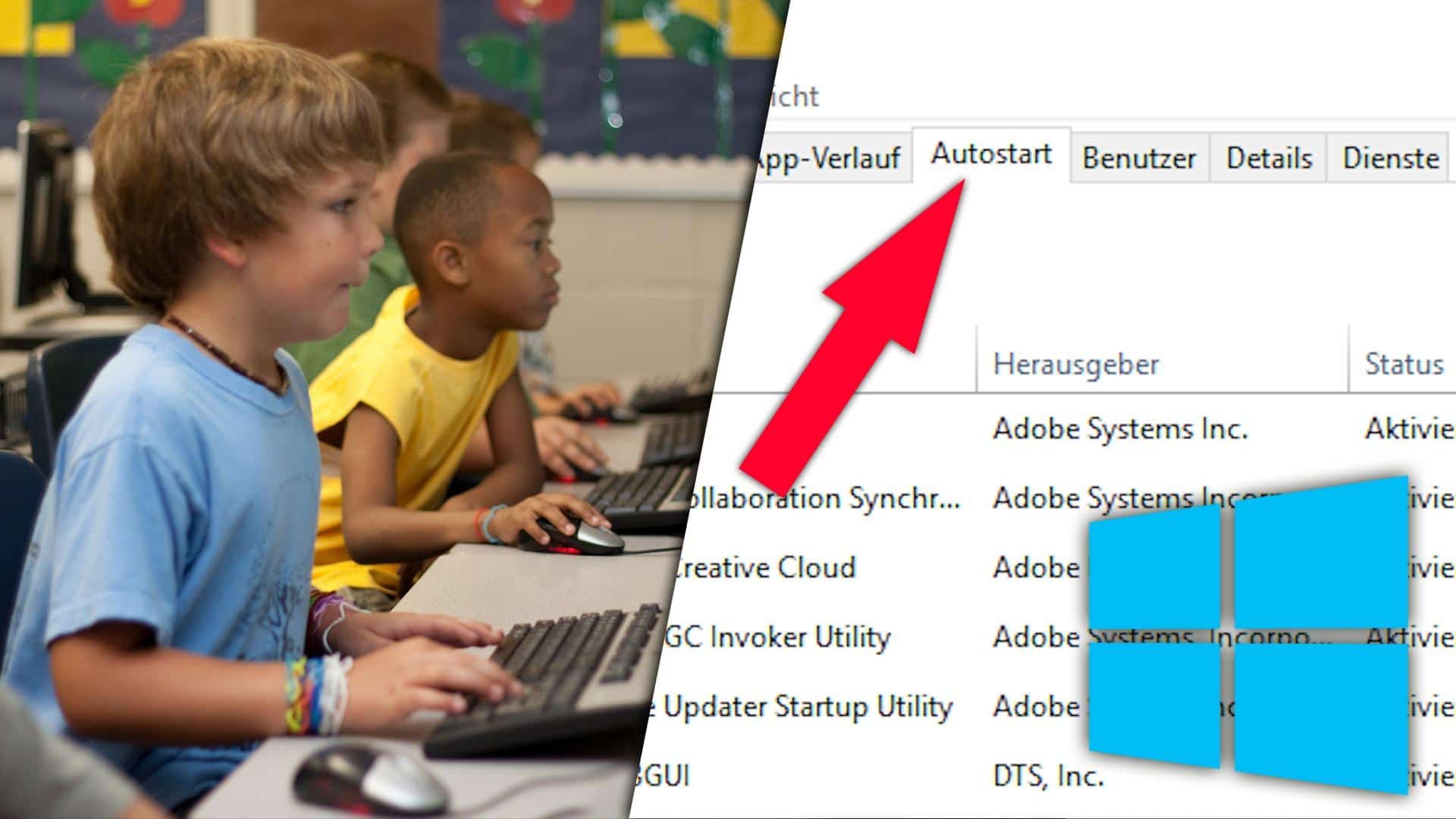Nota: Desactiva sólo los procesos de programas que hayas instalado tú mismo y que sepas que no son absolutamente necesarios.
- Presione las teclas [Ctrl] + [Shift] + [Esc] simultáneamente para iniciar el administrador de tareas.
- Cambia a la pestaña «Autostart» en la parte superior, aquí encontrarás todos los programas que se inician con Windows.
- Seleccione un proceso deseado con el ratón y pulse el botón «Desactivar» en la parte inferior derecha.
Windows 10: Eliminar los programas de inicio automático
Alternativamente a la desactivación, también puede eliminar completamente las entradas del inicio automático. Sin embargo, esto sólo suele ser útil si el proceso no se puede desactivar como se ha descrito anteriormente.
- Primero sigue las instrucciones anteriores y deja el administrador de tareas abierto.
- Cambie a la pestaña «Procesos» y finalice el proceso asociado.
- Utiliza la herramienta de limpieza gratuita CCleaner para eliminar la entrada.
- Inicie el CCleaner y vaya al elemento «Autostart» en «Extras» a la izquierda.
- Seleccione aquí la entrada de autoinicio deseada y haga clic en el botón «Eliminar» de la derecha.
Añadir programas de inicio automático en Windows 10
Si utilizas un programa muy a menudo, a menudo puedes especificar en la configuración del software que se inicie automáticamente con Windows. Si el programa no ofrece esta función, puede configurar el arranque automático manualmente.
- Pulse las teclas [Windows] y [R] simultáneamente para abrir la ventana «Ejecutar».
- Introduzca el comando «shell:startup» y pulse «OK». A continuación se abrirá la carpeta Autostart.
- Inserte aquí los archivos o programas que quiera abrir con el arranque de Windows.
- Consejo: Para los programas, debe crear un acceso directo y añadirlo sólo a la carpeta de inicio automático.
- Windows 10: Uso de los programas de inicio automático (Imagen: Captura de pantalla)
Recomendación: Con este hardware, tu PC arrancará en segundos
Cuantos más programas de autoarranque elimines, más rápido arrancará tu ordenador. Sin embargo, el proceso de arranque puede acortarse considerablemente con el hardware adecuado. Lo más importante aquí es un disco duro rápido y un procesador potente.
- Por esta razón, vale la pena invertir en un SSD actualizado. Funciona mucho más rápido que los discos duros convencionales y, por lo tanto, acelera su PC en casi todos los procesos.
- Alternativamente, también hay numerosos portátiles que ya llevan integrados un SSD y una potente CPU. En nuestra actual lista de los mejores ya puede encontrar modelos recomendables por menos de 500 euros.